
Foardat jo meubels keapje, is it wichtich om derfoar te soargjen dat it yn it appartemint past. Derneist binne in protte minsken ek wichtich dat it wurdt kombineare mei it ûntwerp fan 'e rest fan it ynterieur. Jo kinne in lange tiid riede - of de nije sofa geskikt is foar jo keamer of net. En jo kinne it 3D-ynterieurûntwerpprogramma brûke en sjen hoe't jo keamer mei in nij bêd of sofa sjocht. Yn dizze les sille jo leare hoe meubels yn 'e keamer te setten mei it foarstelde programma.
3D-ynterprogramma foar ynterieurûntwerp is in poerbêst ark foar de firtuele presintaasje fan jo keamer en de meubelsynstellingen deryn. Om te begjinnen mei de applikaasje te wurkjen, moat it wurde downloade en ynstalleare.
Ynstallaasje 3D ynterieurûntwerp
Rinne it ynladen ynstallearingsbestân. It ynstallaasjeproses is frij simpel: iens mei de lisinsje-oerienkomst, spesifisearje de lokaasjeplaat en wachtsje oant it programma wurdt fêststeld.
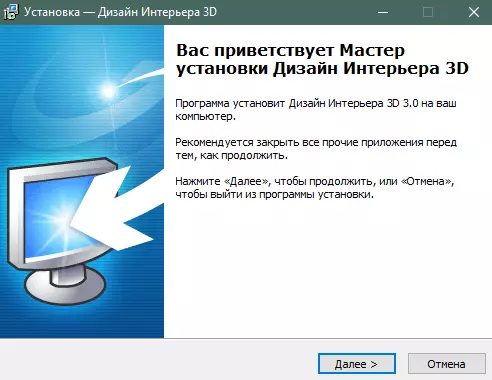
Rinne 3D ynterieurûntwerp nei ynstallaasje.
Hoe meubels yn 'e keamer te setten mei it 3D ynterieurûntwerp
It earste programma-finster sil jo in berjocht sjen litte oer it brûken fan in proefferzje fan it programma. Klikje op "Trochgean".
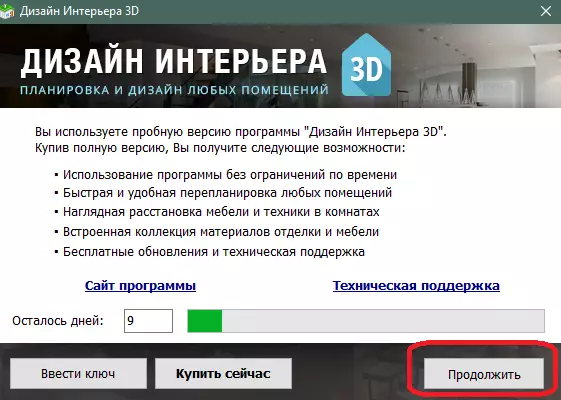
Foardat jo, it ynliedend skermprogramma. Selektearje it, selektearje "Modelplanning", of jo kinne op de knop "CREAT"-oanmeitsje "-oanmeitsje" as jo de planning fan jo appartemint wolle ynstelle fanôfôfgeand.
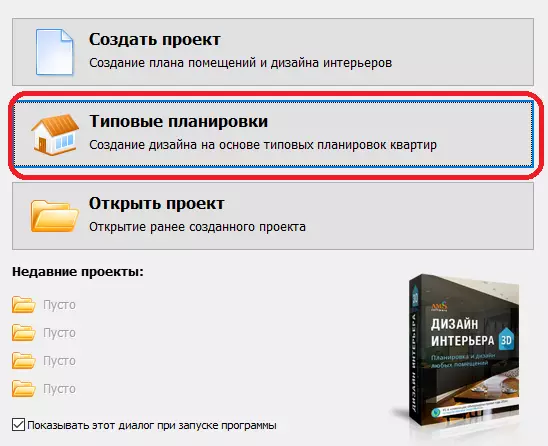
Selektearje de winske planning fan it appartemint fan 'e presinteare opsjes. Oan de linkerkant kinne jo it oantal keamers kieze yn it appartemint, de beskikbere opsjes wurde oan 'e rjochterkant werjûn.
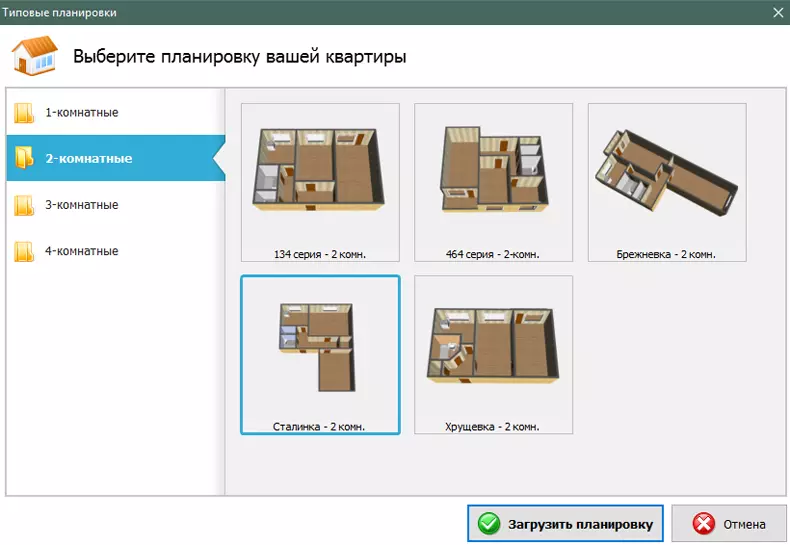
Dat wy berikke it haadfinster fan it programma wêryn jo meubels kinne regelje, it uterlik fan 'e keamers feroarje en de planning bewurkje.
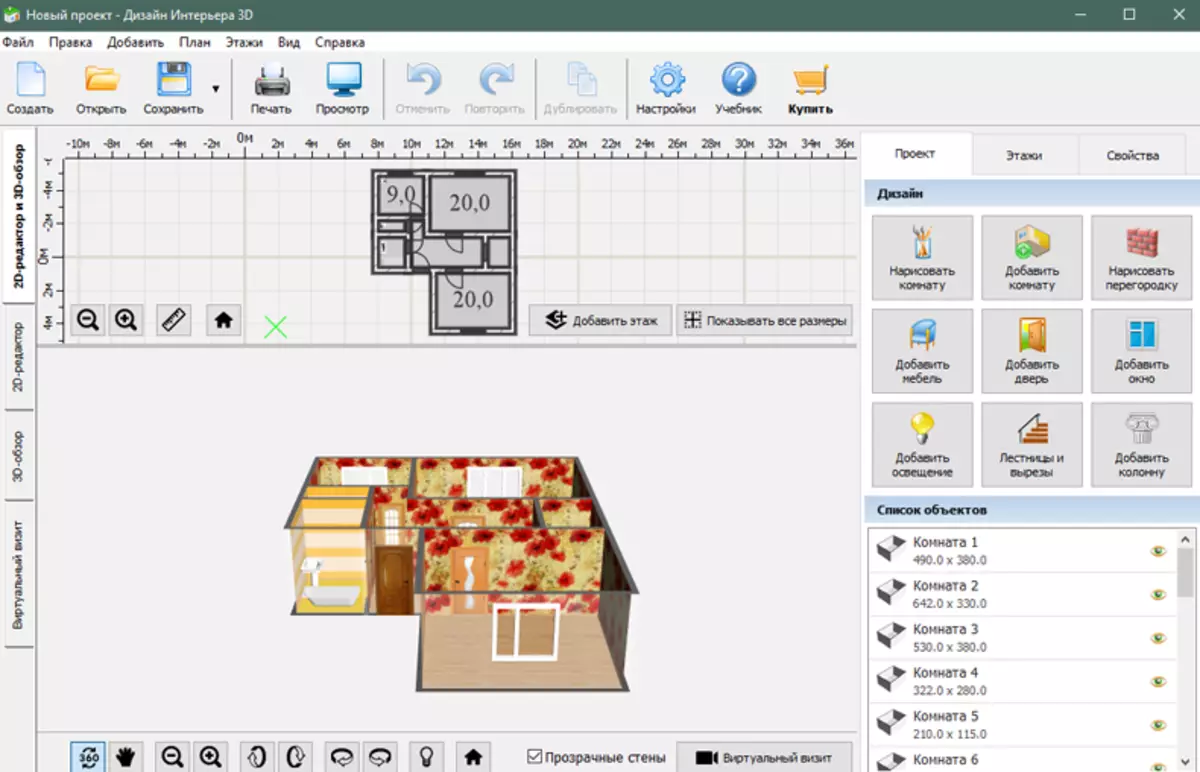
Alle wurk wurdt útfierd yn it boppeste diel fan it finster yn 2D-modus. Feroaringen wurde werjûn op in trijedimensjonale appartemelmodel. 3D-ferzje fan 'e keamer kin wurde draaid mei de mûs.
It platte plan fan it appartemint toant ek alle grutte dy't nedich binne dat nedich is foar it berekkening fan meubelsidens.
As jo de skema wolle feroarje, klikje dan op de knop "Teken in keamer". In hintfinster ferskynt. Lês it en klikje op "Trochgean."
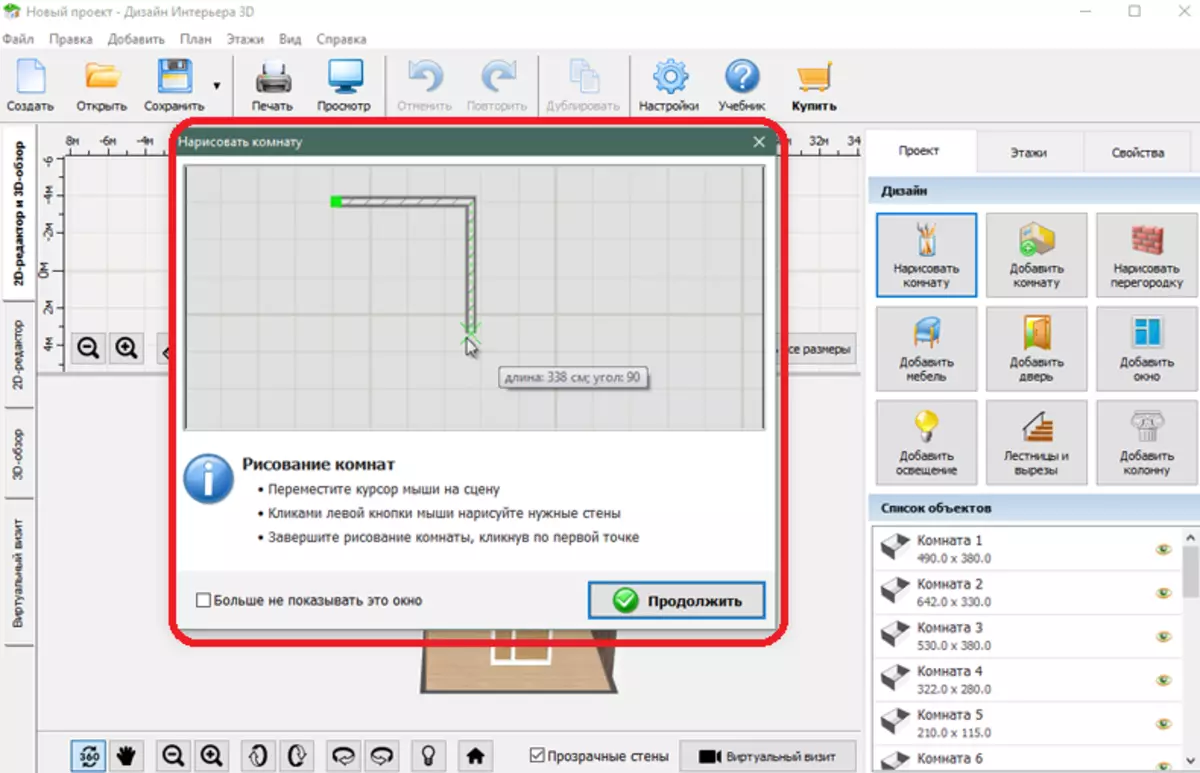
Klikje op it plak wêr't jo wolle begjinne de keamer te skilderjen. Klikje op de plakken wêr't jo de hoeken fan 'e keamer nedich binne moatte.
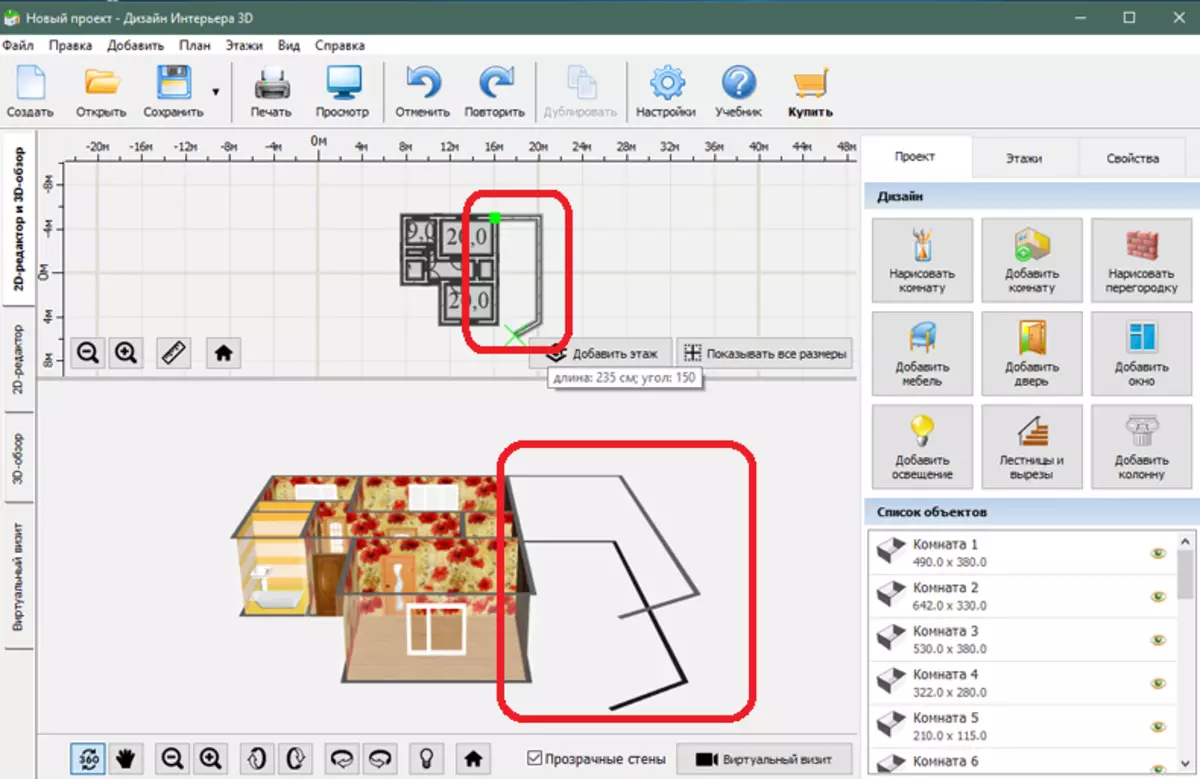
Twortmuorren, foegjen fan meubels en oare operaasjes ta yn it programma moatte wurde útfierd op in 2D-foarm fan in appartemint (appartementplan).
Folje de tekening yn troch op it earste punt te klikken, wêrfan jo begon te tekenjen. Doarren en finsters wurde op deselde manier tafoege.
Om muorren, keamers, meubels en oare objekten te ferwiderjen, moatte jo op har klikke mei de rjochter mûsknop en selektearje "Wiskje" item "wiskje". As de muorre net wurdt wiske, betsjuttet it om te ferwiderjen, sil it de heule keamer moatte ferwiderje.
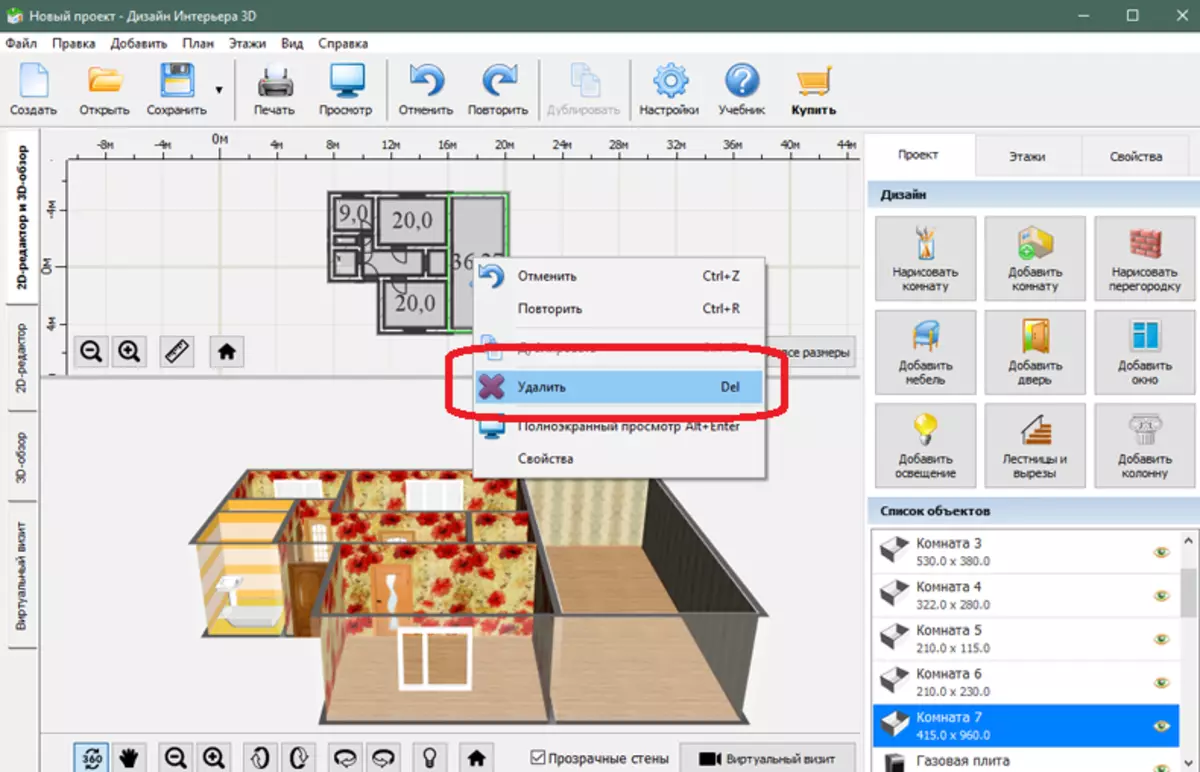
Jo kinne de grutte fan alle muorren en oare objekten werjaan troch te klikken op de knop "Alle grutte" sjen litte.
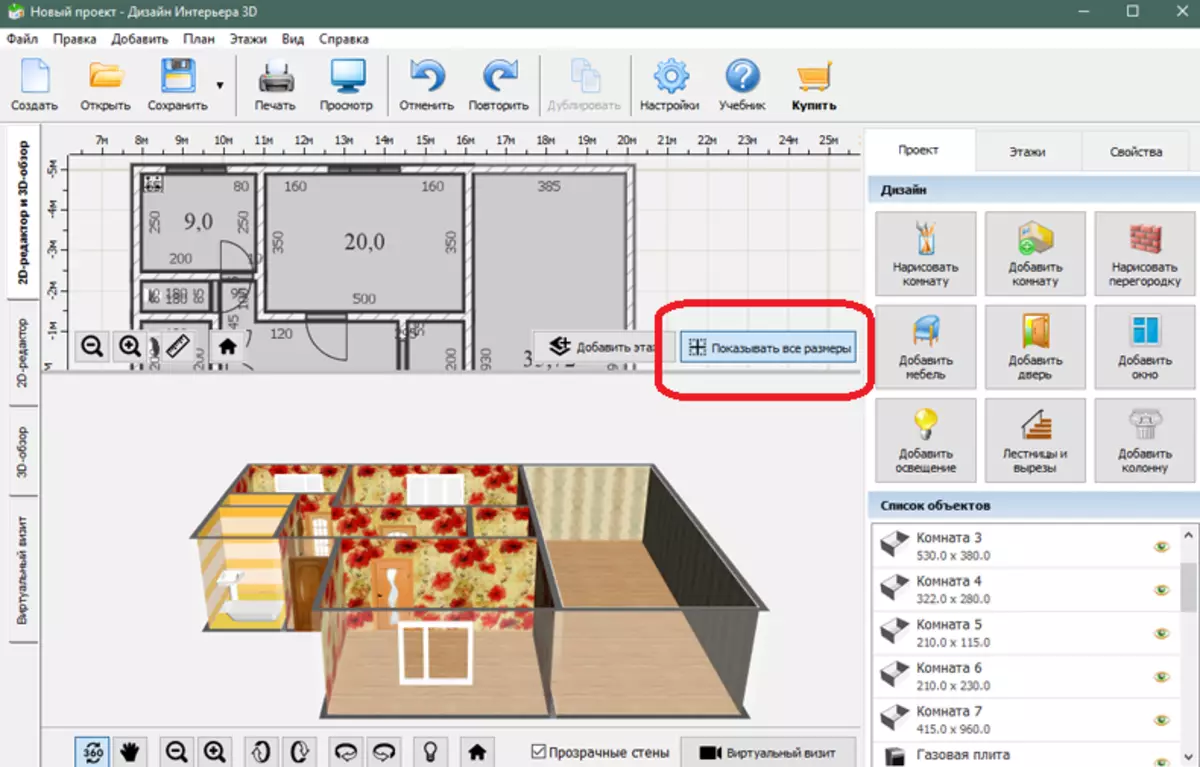
Jo kinne trochgean nei it pleatsing fan meubels. Klikje op de knop tafoegje tafoegje.

Jo sille de meubelmap ferskine beskikber yn it programma.
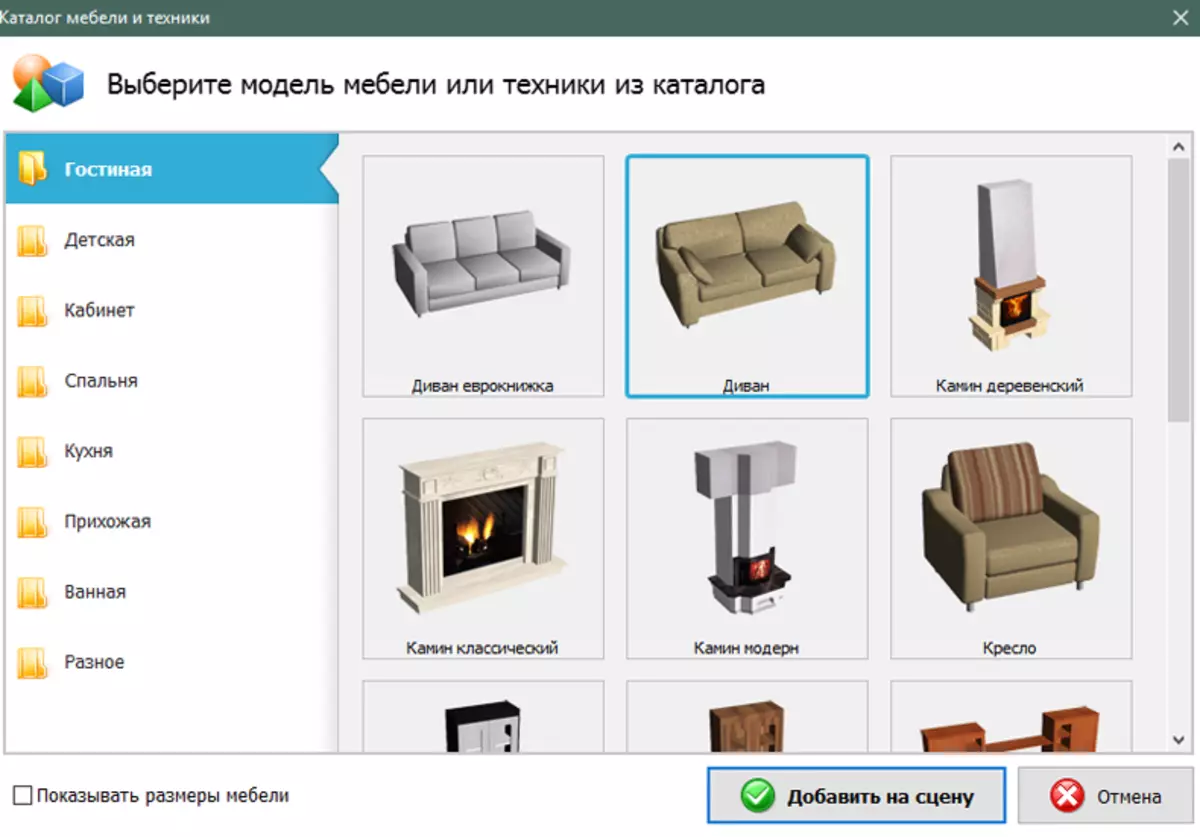
Selektearje de winske kategory en spesifyk model. Yn ús foarbyld sil it in sofa wêze. Klikje op de knop "Tafoegje oan sêne". Pleats de sofa yn 'e keamer mei in 2D-ferzje fan' e keamer oan 'e boppekant fan it programma.

Neidat de Sofa is pleatst, kinne jo syn grutte en uterlik feroarje. Om dit te dwaan, klikje op it direkt-klikje op 2D-plan en selektearje "Eigenskippen".
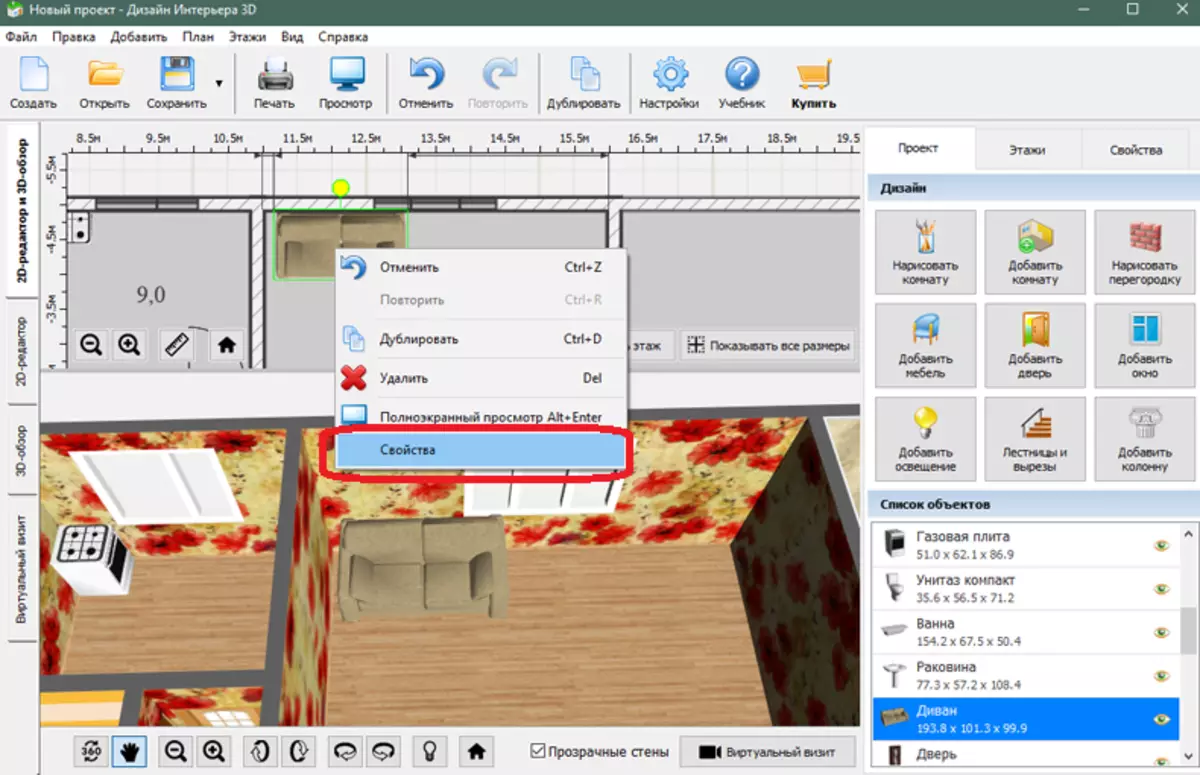
De eigenskippen fan 'e sofa sille wurde werjûn oan' e rjochterkant fan it programma. As jo nedich binne, kinne jo se feroarje.

Om de sofa te draaien, markearje it mei jo lofter, klikje op en útwreidzje, de linker mûsknop hâlde op 'e giele sirkel by de sofa.
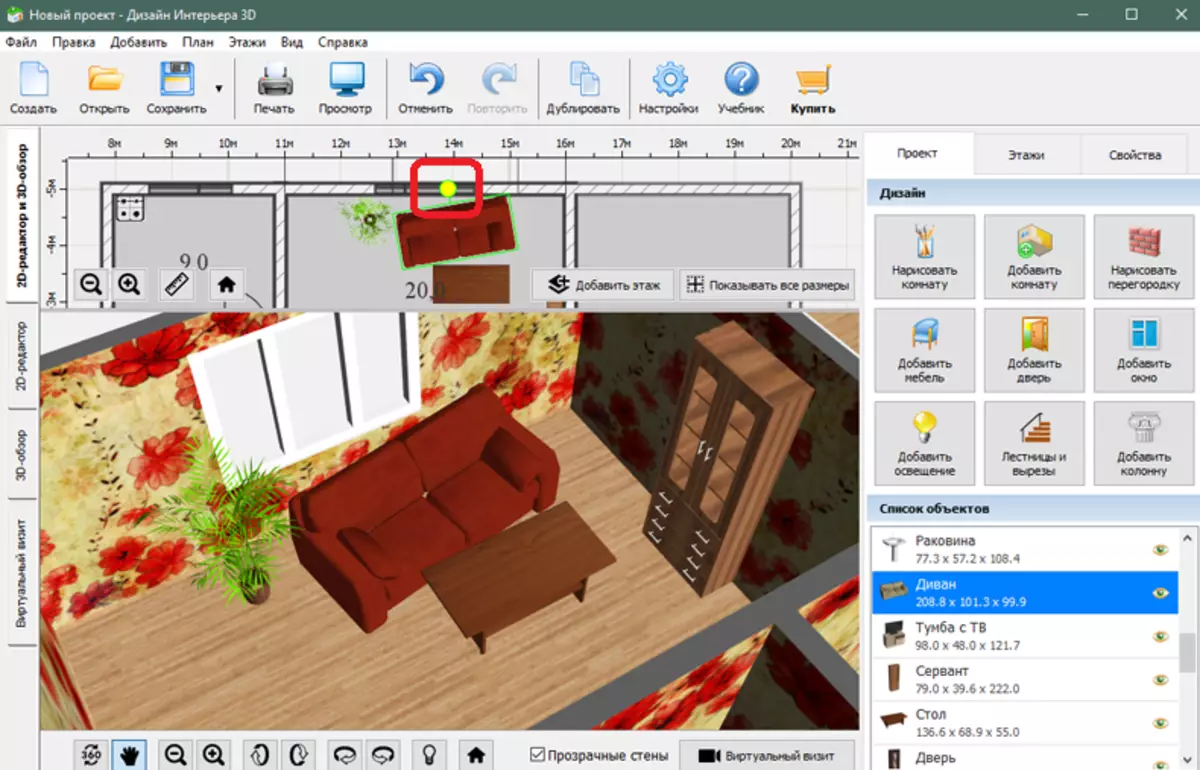
Foegje mear meubels ta oan 'e keamer om it ynfolde ôfbylding fan jo ynterieur te krijen.

Jo kinne sjen nei de earste persoan keamer. Om dit te dwaan, klikje jo op de knop "Firtuele besykje".
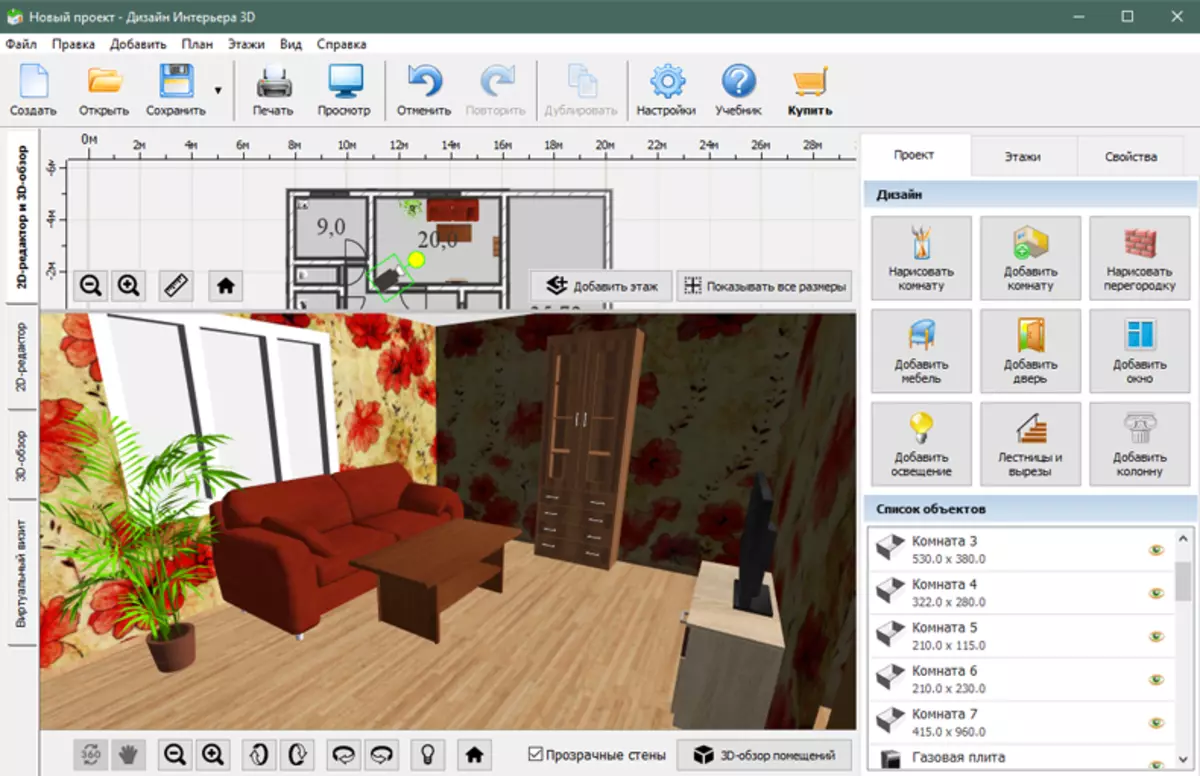
Derneist kinne jo it ûntfangen fan ynterieur bewarje troch it selektearjen fan it bestânmenu-items> Bewarje projekt.
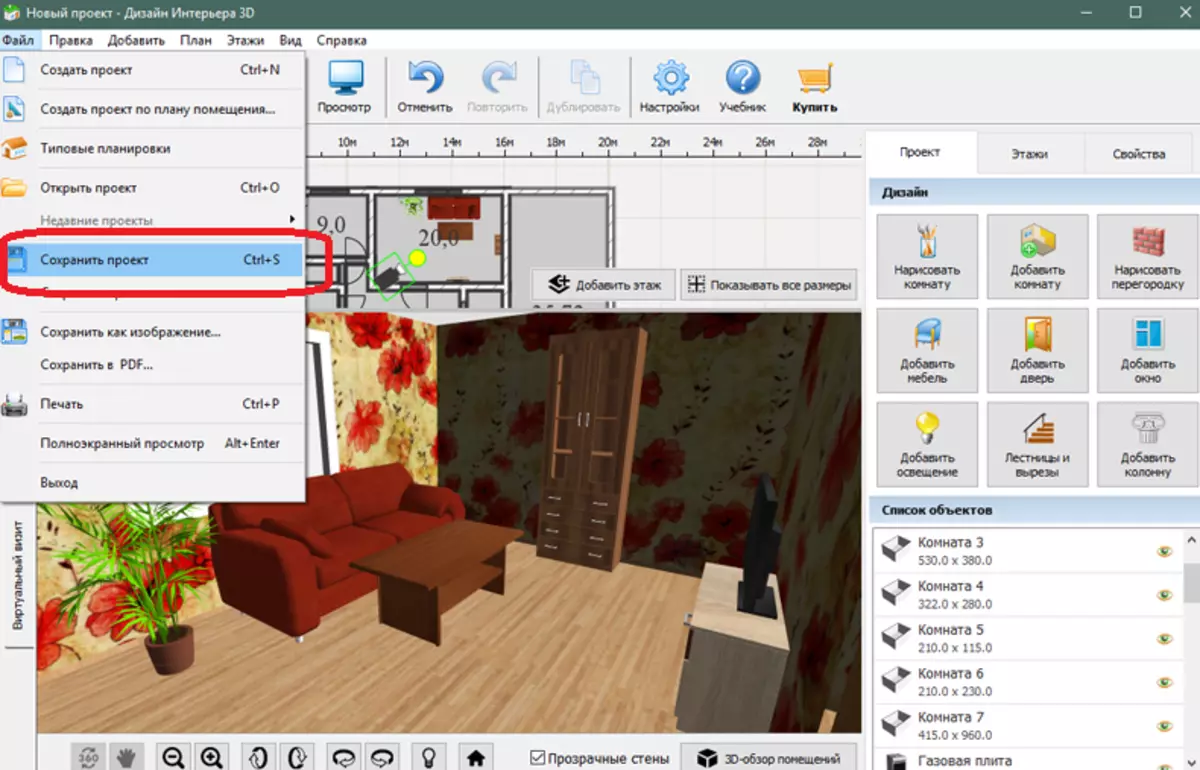
Lês ek: Bêste appartemint Planning Programs
Da's alles. Wy hoopje dat dit artikel jo sil helpe by de planning fan meubels-ôfstimming en har seleksje by it keapjen.
